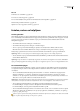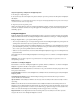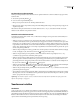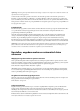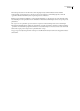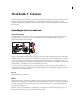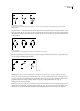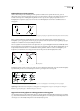Operation Manual
ILLUSTRATOR CS3
Handboek
46
Het raster gebruiken
Het raster wordt achter de illustratie weergegeven in het illustratievenster en wordt niet afgedrukt.
• Als u het raster wilt gebruiken, kiest u Weergave > Raster tonen.
• Als u het raster wilt verbergen, kiest u Weergave > Raster verbergen.
• Als u objecten magnetisch op rasterlijnen wilt plaatsen, kiest u Weergave > Raster magnetisch. Vervolgens selecteert u
het object dat u wilt verplaatsen en sleept u dit naar de gewenste plaats.
Wanneer de grenzen van het object binnen 2 pixels van een rasterlijn zijn geplaatst, wordt het object magnetisch met het
punt verbonden.
Opmerking: Wanneer de optie Weergave > Voorvertoning pixels is geselecteerd, verandert de opdracht Raster magnetisch in
Magnetisch pixel.
• Als u de afstand tussen rasterlijnen, de rasterstijl (lijnen of stippen) of de rasterkleur wilt opgeven, of als u wilt bepalen
of rasters vóór of achter illustraties worden weergegeven, kiest u Bewerken > Voorkeuren > Hulplijnen en raster
(Windows) of Illustrator > Voorkeuren > Hulplijnen en raster (Mac OS).
Hulplijnen gebruiken
Met Hulplijnen kunt u tekst en grafische objecten gemakkelijker uitlijnen. U kunt liniaalhulplijnen (rechte verticale of
horizontale lijnen) en hulplijnobjecten (vectorobjecten die u naar hulplijnen omzet) maken. Net als het raster worden
hulplijnen niet afgedrukt.
U kunt kiezen uit twee soorten hulplijnstijlen, puntjes en lijnen, en u kunt de kleur van hulplijnen wijzigen in vooraf
ingestelde hulplijnkleuren of kleuren die u selecteert met een kleurkiezer. Hulplijnen zijn standaard ontgrendeld, zodat u
ze kunt verplaatsen, wijzigen, verwijderen of herstellen, maar kunt u de lijnen desgewenst vergrendelen.
• Kies Weergave > Hulplijnen > Hulplijnen tonen of Weergave > Hulplijnen > Hulplijnen verbergen om hulplijnen weer te
geven of te verbergen.
• Kies Bewerken > Voorkeuren > Hulplijnen en raster (Windows) of Illustrator > Voorkeuren > Hulplijnen en raster
(Mac OS) om de hulplijninstellingen te wijzigen.
• Als u hulplijnen wilt vergrendelen, kiest u Weergave > Hulplijnen > Hulplijnen vergrendelen.
Hulplijnen maken
1 Als de linialen niet worden weergegeven, kiest u Weergave > Linialen tonen.
2 Plaats de aanwijzer op de linkerliniaal voor een verticale hulplijn of op de bovenste liniaal voor een horizontale hulplijn.
3 Sleep de hulplijn naar de gewenste plaats.
U kunt vectorobjecten naar hulplijnen converteren door de vectorobjecten te selecteren en Weergave > Hulplijnen >
Hulplijnen maken te kiezen.
Verplaats de hulplijnen naar een afzonderlijke laag, zodat u gemakkelijker met meerdere hulplijnen kunt werken.
Hulplijnen verplaatsen, verwijderen of ontgrendelen
1 Als hulplijnen zijn vergrendeld, selecteert u Weergave > Hulplijnen > Hulplijnen vergrendelen.
2 Voer een van de volgende handelingen uit:
• Verplaats de hulplijn door te kopiëren of te slepen.
• Verwijder de hulplijn door op Backspace (Windows) of Delete (Mac OS te drukken. U kunt de hulplijn ook verwijderen
met Bewerken > Knippen of Bewerken > Wissen.
• U verwijdert alle hulplijnen tegelijk met Weergave > Hulplijnen > Hulplijnen wissen.
• U kunt de hulplijn ontgrendelen en er weer een grafisch object van maken door de hulplijn te selecteren en Weergave >
Hulplijnen > Geen hulplijnen te kiezen.